Содержание
- 1 Порядок действий для успешной регистрации в ЕРУЗ
- 2 Получить электронную подпись для Госзакупок
- 3 Настройка рабочего места для работы с электронной подписью
- 4 Регистрация на сайте Госуслуг
- 5 Выдача прав на работу с системой Госзакупки
- 6 Регистрация Участника закупок в системе Госзакупки
- 7 Что происходит
- 8 С чего начать
- 9 Аккредитация
- 10 Вход в систему
- 11 Ошибочная информация
- 12 Системные требования
- 13 Вход в личный кабинет
- 14 Функционал личного кабинета
Регистрация участника закупок на сайте Госзакупок (zakupki.gov.ru) непростая задача — она требует некоторых знаний:
- как работает электронная подпись;
- как правильно настроить браузер для работы с электронной подписью;
- порядок регистрации в Едином реестре участников закупок (ЕРУЗ);
- принципы взаимодействия информационных систем (сайта Госуслуг, ЕСИА, систем ФНС, сайта Госзакупок и ЕРУЗ);
В данной статье мы опишем действия, которые необходимо пройти участнику закупок для успешной регистрации в ЕРУЗ.
Если у Вас возникнут сложности с регистрацией в системе ЕРУЗ — Вы можете обратиться в нашу платную техническую поддержку. Обычно процесс регистрации у нас занимает до 2х рабочих дней.
Порядок действий для успешной регистрации в ЕРУЗ
- Получить усиленную квалифицированную электронную подпись для участия в государственных закупках;
- Настроить ваше рабочее место для работы с электронной подписью;
- Настроить браузер для работы с электронной подписью;
- Зарегистрировать физическое лицо на сайте Госулсуг.
- При необходимости зарегистрировать индивидуального предпринимателя или юридическое лицо на сайте Госуслуг (в случае, если участником закупки является не физическое лицо);
- Предоставить представителю организации права доступа на сайт Госзакупок;
- Представителю организации с полномочиями пройти регистрацию на сайте Госзакупок;
Получить электронную подпись для Госзакупок
Для регистрации на сайте Госзакупок обязательно требуется наличие усиленной квалифицированной электронной подписи.
Если у Вас нет такой электронной подписи — Вы можете заказать ее у нас.
При получении у нас электронной подписи — техническая поддержка и базовая настройка электронной подписи осуществляется бесплатно (в том числе и настройка браузера для работы с электронной подписью), поэтому следующий пункт настроек Вам не понадобятся.
Настройка рабочего места для работы с электронной подписью
Настройку рабочего места для использования электронной подписи Вы можете произвести согласно инструкциям, размещенным на сайте Госзакупок. Инструкция достаточно подробная, с картинками и пояснениями.
Как альтернатива данной инструкции мы рекомендуем использовать:
- нашу программу для подготовки рабочего места: http://downloads.ucparma.ru/UCParmaHelper.exe
- онлайн-сервис подготовки рабочего места от компании Актив: https://help.rutoken.ru
Внимание! Все предложенные варианты можно использовать только в том случае, если ваша электронная подпись изготовлена средствами КриптоПРО CSP! В противном случае Вы можете навредить своему компьютеру!
</span>
Для того, чтобы использовать воспользоваться нашей утилитой подготовки рабочего места — просто скачайте ее, запустите, и нажмите кнопку «Начать» (все галочки по умолчанию мы рекомендуем оставить включенными).
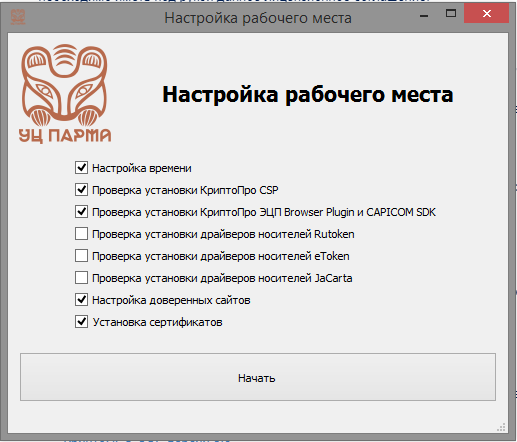
После успешной работы утилиты необходимо установить Личный сертификат. Для этого запустите программу КриптоПРО CSP (Пуск — Программы (или Все программы) — КРИПТО ПРО — КриптоПро CSP), перейдите во вкладку «Сервис», и нажмите на кнопку «Просмотреть сертификат в контейнере». Далее следуйте подсказкам и нажмите кнопку «Установить».
Если Вы самостоятельно не можете справиться с настройкой рабочего места — можете обратиться в нашу платную техническую поддержку. Мы сможем настроить электронную подпись, обычно это занимает 10 минут.
На сайтах Госуслуг и Госзакупок можно работать только браузерах Internet Explorer и Яндекс, мы рекомендуем использовать Яндекс.Браузер, который требуется дополнительной настройки. Для настройки Яндекс.Браузер можете воспользоваться нашей инструкцией.
Регистрация на сайте Госуслуг
Перед регистрацией на сайте Госзакупок требуется регистрация на сайте Госуслуг в следующем порядке:
- если Участник закупок физическое лицо — то регистрируется это физическое лицо;
- если Участник закупок Индивидуальный предприниматель — то сначала регистрируется физическое лицо, а после этого регистрируется Индивидуальный предприниматель под учетной записью физического лица;
- если Участник закупок Юридическое лицо и участвовать в торгах планирует лично руководитель — то сначала регистрируется руководитель как физическое лицо, после этого регистрируется Юридическое лицо под учетной записью руководителя;
- если Участник закупок Юридическое лицо и участвовать в торгах планирует должностное лицо (не руководитель) — то сначала регистрируется руководитель и должностное лицо как физические лица, после этого регистрируется Юридическое лицо под учетной записью руководителя, должностное лицо приглашается в зарегистрированное Юридическое лицо средствами Госуслуг (ЕСИА);
Процедура регистрации физического лица крайне простая — переходим на сайта Госуслуг и регистрируемся.
Для дальнейших действий нам потребуется «Подтвержденная учетная запись». т.е. нужно подтвердить личность согласно инструкции: https://www.gosuslugi.ru/help/faq/c-1
Мы рекомендуем произвести подтверждение личности при помощи имеющейся у Вас электронной подписи.
После подтверждения личности физического лица выполняем регистрацию Индивидуального предпринимателя или Юридического лица при помощи электронной подписи согласно той же инструкции: https://www.gosuslugi.ru/help/faq/c-1
Выдача прав на работу с системой Госзакупки
После успешной регистрации на сайте Госулсуг необходимо настроить права доступа к системе Госзакупки.
На примере предоставления прав для должностного лица: входим в Госуслуги, и переходим в Личный кабинет, и нажимаем «Все данные организации». Далее переходим в раздел «Доступ к системам» и воспользуемся «расширенным поиском».
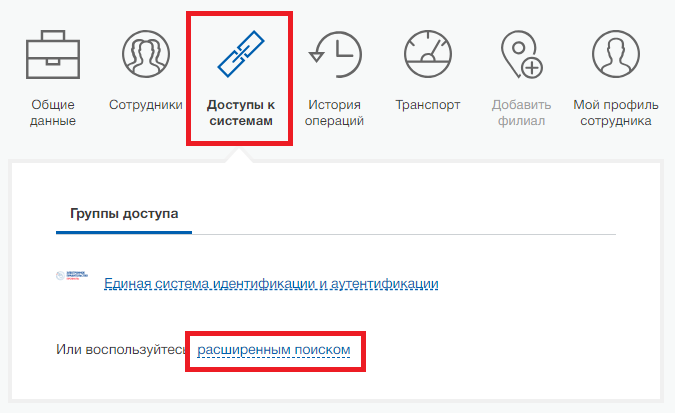
Для руководителя организации необходимо предоставить права Администратора профиля организации, выбрав в списке Организации «Министерство цифрового развития…«, Системы «Единая система идентификации и аутентификации«, Группу доступа «Администраторы профиля организации» и, нажав «Присоединить нового сотрудника«, выбрать ФИО руководителя и нажать «Добавить».
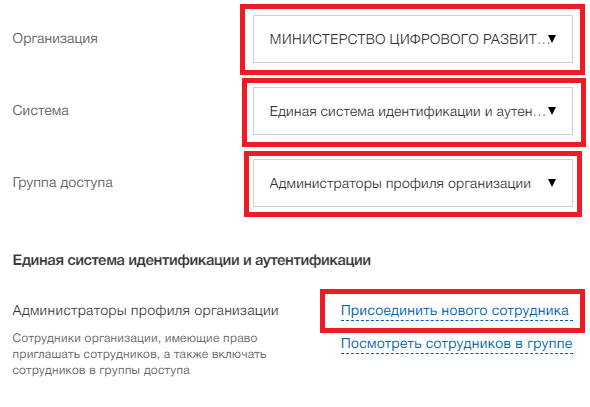
Для всех сотрудников, в том числе и руководителя требуется предоставить права доступа к Единой информационной системе закупок, для этого необходимо выбрать Организацию «Федеральное казначейство», Систему «Единая информационная система закупок» и добавить в соответствующие группы руководителя организации и/или уполномоченного сотрудника.
После выдачи прав всем необходимым сотрудникам можно переходить к регистрации в Едином реестре участников закупок на сайте Госзакупок (zakupki.gov.ru)
Если у Вас самостоятельно не получается настроить права доступа к системам на сайте Госулсуг — не нужно тратить свое время, обратитесь к нашим специалистам, они смогут произвести все необходимые настройки и помогут зарегистрироваться на Госуслугах и в системе Госзакупок.
Регистрация Участника закупок в системе Госзакупки
Для регистрации Участника закупок переходим на сайте zakupki.gov.ru и в правом верхнем углу заходим в Личный кабинет участника закупок.
В сообщение о необходимости использования электронной подписи для работы в личном кабинете Участника закупок нажимаем «Продолжить работу».
Вы будете перенаправлены на сайт Госуслуг для авторизации, где необходимо будет выбрать «Вход с помощью электронной подписи».
После успешной авторизации по электронной подписи система ЕРУЗ запросит у Вас предоставить права доступа к большому списку данных — их необходимо подтвердить, нажав на кнопку «Предоставить».
Если Вы ранее не были зарегистрированы в Личном кабинете участника закупок, то система автоматически предложит Вам регистрацию. Выберете интересующий пункт и продолжите регистрацию.
Дальнейшая регистрация в системе Госзакупок понятная, и не очень сложная. В процессе регистрации могут возникать ряд ошибок, т.к. до сих пор производится доработка системы.
После успешного прохождения регистрации в системе Госзакупок, ваша учетная запись на федеральных торговых площадках автоматически получит аккредитацию. Аккредитация на торговых площадках происходит в течение 24 часов с момента регистрации в Едином реестре участников закупок (Личный кабинет участника закупок на сайте zakupki.gov.ru).
Если у Вас возникли сложности с регистрацией в Личном кабинете участника закупок — Вы можете обратиться к нашим специалистам за помощью. Мы оказываем услугу по регистрации участников закупок на сайт zakupki.gov.ru. Стоимость услуги — 2000 рублей.
Если Вам помогла статья — можете сказать Спасибо автору:
- 0 Комментарии
- 44-ФЗ, ЕИС
Все меньше времени остается у участников торгов для того, чтобы зарегистрироваться в ЕИС. Если не сделать этого до конца 2019 года, то дальше участвовать в закупках не получится. Мы сделали подробную инструкцию о том, как происходит регистрация. В этом материале кратко изложим основные моменты и остановимся на сложностях, с которыми на практике сталкиваются участники.
Что происходит
Правительство взяло курс на цифровую экономику, и электронные закупки — один из шагов на пути к цели. Все конкурентные процедуры государственных заказчиков теперь проводятся на 8 федеральных торговых площадках. Причем участникам не нужно проходить аккредитацию на каждой из них. Достаточно зарегистрироваться один раз в ЕИС и в течение следующих 3 лет можно участвовать в конкурсах, аукционах и других процедурах на федеральных ЭТП.
Внимание! Особняком стоит еще одна площадка — АСТ ГОЗ — на ней проводятся открытые торги в рамках гособоронзаказа.
С чего начать
ЕИС синхронизирована с порталом Госуслуг (ЕСИА), поэтому директору компании или предпринимателю прежде всего нужно зарегистрироваться там. Учетная запись должна быть подтверждена — для этого придется посетить Многофункциональный центр, отдел ПФР или Почты России. Но вполне возможно, у будущего участника закупок регистрация на Госуслугах уже есть либо он пользуется личным кабинетом на сайте ФНС. В таком случае этот этап пропускается — теперь можно переходить непосредственно к регистрации в ЕИС.
Регистрация в ЕРУЗ ЕИСС 1 января 2020 года для участия в торгах по 44-ФЗ, 223-ФЗ и 615-ПП обязательна регистрация в реестре ЕРУЗ (Единый реестр участников закупок) на портале ЕИС (Единая информационная система) в сфере закупок zakupki.gov.ru.Мы оказываем услугу по регистрации в ЕРУЗ в ЕИС:Заказать регистрацию в ЕИС
Важный момент и тонкое место — настройка компьютера и использование ПО. Из браузеров рекомендуются:
- Internet Explorer версии 11+;
- Opera 26+;
- Mozilla Firefox 40+;
- Google Chrome 44+;
- Apple Safari 8+
Также придется установить программу защита данных КриптоПро версия 4 и выше. Полная инструкция настройки рабочего места есть на сайте ЕИС.
Иногда на этом этапе участники сталкиваются с тем, что не получается войти на сайт для регистрации. Можно посоветовать следующее:
- Убедиться, что рабочее место настроено правильно.
- Перегрузить компьютер и попробовать регистрацию заново.
- Отключить антивирус, предварительно добавив сайт в надежные узлы.
- Очистить кэш браузера (опция есть в разделе Настройки).
Если результата нет, рекомендуем сменить браузер. Оптимально использовать IE 11 и выше.
Аккредитация
Когда регистрация в ЕИС пройдена, участник закупки получает автоматическую аккредитацию на 8 государственных ЭТП. На практике же бывает, что после прохождения регистрации доступ к площадкам не предоставлен. Если случилось именно так, то рекомендуется войти на нужную ЭТП и аккредитоваться непосредственно на ней.
Но даже если аккредитация получена, следует убедиться, что в Личном кабинете участника закупки отражаются все загруженные документы. Случается, что нужные бумаги не подгрузились. Причем участники порой узнают об этом только тогда, когда заявку отклоняют. Например, из-за того, что в ней отсутствует решение об одобрении крупных сделок. Чтобы избежать такой неприятности, лучше заранее удостовериться в наличии всех нужных документов.
Вход в систему
В ЕИС нужно будет входить не по ЭЦП, а по данным, которые используются для доступа на Госуслуги. Причем можно включить двухэтапную авторизацию (настраивается в ЕСИА). Это означает, что при каждом входе в систему пользователь будет получать СМС с кодом, вводить его и только после этого попадать в ЛК.
Включать ли двухэтапную авторизацию? Безусловно, она делает данные более защищенными, но есть нюанс — СМС с кодом может задержаться. Тогда как в электронных торгах любое промедление может стать критичным. Например, участник из-за задержки не сможет вовремя зайти в аукционный зал и принять участие в торгах. Но отказываться от двойной проверки вовсе не обязательно. Просто нужно учитывать возможную задержку и входить на площадку заранее.
Ошибочная информация
Поскольку ЕИС интегрирована с Госуслугами, то все данные берутся именно оттуда. Поэтому если участник обнаружил какое-то несоответствие или ошибку, все исправления нужно вносить в ЕСИА. Оптимальный вариант — сначала проверить, что там указана верная информация, а только после этого приступать к регистрации в ЕИС.
24 января 2019
Надежные сайты
<<Вкладка «Безопасность» — иконка «Надежные сайты» — кнопка «Сайты»>> В открывшемся окне через диалоговую строку добавить: gosuslugi.ru, zakupki.gov.ru.
Параметры безопасности — зона надежных сайтов
<<Вкладка «Безопасность» — кнопка «Другой…» — «Надежные сайты» — кнопка «Сайты»>> Для проведения настроек ActiveX включите пункт «Разрешить запуск элементов управления ActiveX, которые не использовались ранее».
Этапы регистрации в ЕИС
Для удобства пользователей расскажем о том, как пройти регистрацию в ЕИС, разбив процесс на этапы.
1 этап — Регистрация компании в ЕСИА (через официальный интернет-портал государственных услуг, портал «Госуслуги», gosuslugi.ru).
См-ть upd. от ноября 2019 года.
1.1. Руководитель (лицо, имеющее право действовать без доверенности от имени юридического лица, сведения о котором содержатся в ЕГРЮЛ) заходит в свою учетную запись физического лица на портал gosuslugi.ru, затем:
- нажимает гиперссылку «Добавить организацию» в правом верхнем углу, расположенную под его фамилией и инициалами,
- кликает на иконку «Юридическое лицо» во всплывшем окне.
Upd. от ноября 2019 года: Благодаря обратной связи от читателей редакция Единого портала Электронной подписи информирует проходящих процедуру регистрации об изменениях на портале «Госуслуги». Разработчики перенесли гиперссылку для добавления организации с главной страницы во внутренние разделы.
1.1.1. Руководитель привязывает первую организацию к учетной записи на gosuslugi.ru:
— после авторизации в учетной записи нажимает на ФИО в правом верхнем углу (1),
— слева выбирает гиперссылку для создания профиля организации либо индивидуального предпринимателя (2).
1.1.2. Руководитель привязывает вторую и последующие компании к профилю на портале «Госуслуги»:
— после авторизации на портале нажимает на ФИО в правом верхнем углу (1), слева отображается информация о ранее прикрепленной компании (компаниях),
— для добавления следующей организации необходимо перейти в раздел «Персональный профиль», кликнув на ФИО слева (2).
В разделе «Персональный профиль» справа наверху расположена гиперссылка «Добавить организацию».
1.2. На следующем экране «Добавление организации» пользователь для продолжения работы подключает электронную подпись к компьютеру или ноутбуку и не отключает ее до окончания процесса регистрации в ЕИС.
Примечание редакции iEcp.ru: чаще всего стандартным PIN-кодом токена является комбинация «1234567890», но, будьте внимательны, возможны и другие варианты, включая пользовательские пароли. После 3 неверных попыток ввода PIN-кода носитель может быть заблокирован.
1.3. На экране «Ввод данных» часть информации автоматически подгружается системой. В разделе «Сведения о юридическом лице» уже должны быть заполнены поля «Полное наименование», «ОГРН», «ИНН Юридического лица».
В разделе «Информация о руководителе» также автоматически подгружаются данные в полях «Фамилия, Имя, Отчество» и «ИНН Физического лица», пользователь самостоятельно заносит служебный телефон и адрес электронной почты, в разделе «Контактная информация» указывает адрес электронной почты организации, затем нажимает кнопку «Продолжить».
1.4. После отправки информации руководитель перенаправляется системой на экран с «визиткой» компании, где может отменить добавление, если оно было ошибочным, или, дождавшись завершения проверки данных, продолжить регистрацию.
1.5. Точное время осуществления проверки не обозначено, что делает необходимым периодическое обновление страницы.
Примечание редакции iEcp.ru: В случае с ООО «АНЭ РЕГИОН» процесс проверки стартовал в 16:19 и его положительное завершение было зафиксировано в 16:53.
1.6. «Визитка» компании становится доступной в учетной записи ее руководителя на портале «Госуслуги.
1.7. На этом шаге появляется возможность расширения сценария регистрации в ЕИС. На вкладке «Сотрудники» руководитель при необходимости может пригласить своих подчиненных, организовав их в иерархическую структуру. В поле заявки пользователь указывает рабочий адрес электронной почты, фамилию, имя, отчество, СНИЛС работника, а также назначает его администратором профиля организации или же оставляет исполнителем.
Примечание редакции iEcp.ru: для взаимодействия с системой сотрудники также должны иметь учетные записи на сайте gosuslugi.ru, квалифицированные электронные подписи и доверенности от руководителя на совершение соответствующих действий.
2 этап — создание личного кабинета участника закупок в ЕИС (zakupki.gov.ru)
2.1. В правой части шапки сайта руководитель переходит к выпадающему списку на кнопке «Личный кабинет» и выбирает «Личный кабинет участника закупок».
2.2. На следующем экране система напоминает о необходимости установить и настроить программное обеспечение «КриптоПро CSP» версии 4.0 (описание процесса доступно выше в разделе «Проведение предварительных настроек»). Гиперссылка «Документы», представленная на скриншоте переводит в раздел с собранием материалов по настройке рабочего места.
2.3. Пользователь предоставляет системе права доступа и проходит авторизацию через «Госуслуги», выбрав один из сценариев:
- Регистрация нового участника закупок,
- Регистрация в качестве представителя участника закупок, зарегистрированного в ЕИС.
2.4. В качестве примера выбран сценарий, заданный ООО «АНЭ РЕГИОН» — «Регистрация нового участника закупок» — «Юридическое лицо». Примечание редакции iEcp.ru: Если пользователю необходим другой сценарий («Физическое лицо, индивидуальный предприниматель», «Филиал юридического лица»), то рекомендуем скачать подготовленную ЕИС презентацию «Руководство пользователя. Личный кабинет участника закупок».
2.5. Пользователь осуществляет выбор организации, подтверждает свое желание зарегистрироваться в ЕИС в качестве участника закупок от имени компании и предоставляет права доступа к данным организации.
2.6. Участник выбирает нужный сертификат электронной подписи, после чего происходит автоматическая отправка пользователя на поддомен ЕИС eruz.zakupki.gov.ru.
3 этап — продолжение регистрации в ЕРУЗ (eruz.zakupki.gov.ru)
3.1. После автоматического перехода на форму «Регистрация участника закупки» большинство данных юридического лица РФ уже заполнены системой. Пользователь вносит максимально возможную сумму для заключения контракта по результатам электронных процедур и указывает часовой пояс (например, московское время — MSK +00: (UTC +03:00)).
Примечание редакции iEcp.ru: Обратите внимание на поле «Выписку из ЕГРЮЛ. Данное поле неактивно, что подразумевает автоматическую загрузку документа системой. Если в вашем случае выписка прикреплена, то можно переходить к следующему пункту (3.2.), если нет, то ознакомьтесь с рекомендациями ниже.
Руководитель ООО «АНЭ РЕГИОН» при заполнении заявки столкнулся с тем, что выписка автоматически не подгружалась, из-за чего при попытке перехода на следующую страницу выдавалась ошибка «Не удалось загрузить выписку из ЕГРЮЛ. Пожалуйста, попробуйте пройти регистрацию еще раз».
Было предпринято несколько попыток пройти регистрацию, но положительный результат так и не был получен, поэтому 18 января (пятница) в 12:29 редакция iEcp.ru направила запрос в службу поддержки сайта zakupki.gov.ru с просьбой разъяснить сложившуюся ситуацию. 21 января в 17:29 (понедельник) было получено сообщение специалистов о том, что проблема решена. После этого при переходе на данную форму выписка автоматически загрузилась и компания продолжила регистрацию в ЕИС. Рекомендуем при возникновении ошибок незамедлительно обращаться в службу поддержки Единой информационной системы: телефоны (многоканальные): 8 (495) 811-03-33, 8 (800) 333-81-11; электронные почты: helpdesk@zakupki.gov.ru, help-eruz@zakupki.gov.ru.
Корректное автоматически заполненное поле «Выписка ЕГРЮЛ» выглядит следующим образом:
3.2. В разделе «Сведения о лицах, имеющих право без доверенности действовать от имени юридического лица» нужно внести вид документа, удостоверяющий личность и его реквизиты. Заполненные данные нужно сохранить.
3.3. После заполнения контактной информации следует прикрепить соответствующие файлы в раздел «Документация»:
— копии учредительных документов юридического лица: прошитый, пронумерованный, скрепленный печатью и подписью устав (все страницы);
— решение (копия решения) о согласии на совершение или о последующем одобрении крупных сделок по результатам электронных процедур от имени участника закупки — юридического лица с указанием максимальных параметров условий одной сделки.
Примечание редакции iEcp.ru: Кликнув на кнопку «Выбрать», пользователь указывает путь к нужному файлу, который затем необходимо прикрепить соответствующей кнопкой.
3.4. Руководитель регистрирует пользователя (себя).
3.5. Руководитель регистрирует пользователей организации.
Примечание редакции iEcp.ru: В случае если ранее не были добавлены пользователи организации, то система выдаст сообщение «Нет данных о пользователях, которых можно зарегистрировать в качестве представителей участника закупки».
3.6. На экране «Размещение информации в едином реестре участников закупок» пользователь проверяет правильность заявки: реквизиты и прочие данные, а также прикрепленные документы. В случае если все корректно, то переход на следующий экран осуществляется нажатием кнопки «Подписать и отправить».
3.7. Регистрация участника закупки в ЕИС и ЕРУЗ пройдена.
Примечание редакции iEcp.ru: Процедура регистрации в ЕИС и ЕРУЗ была успешно завершена 21 января в 14:38. Автоматические письма от операторов о прохождении аккредитации на электронных торговых площадках пришли 21 января: РТС-Тендер (rts-tender.ru) в 14:41, АО ЕЭТП (roseltorg.ru) в 17:01.
Остальные ЭТП автоматических сообщений о прохождении аккредитации не прислали, но по результатам проверки 21 января ООО «АНЭ РЕГИОН» была включена в Единый реестр участников закупок.
*** Редакция портала iEcp.ru рекомендует читателям, которые ознакомились с материалом, но еще не проходят процедуру регистрации сохранить статью ”«Регистрация участников закупки в ЕИС» — пошаговая инструкция 2019 года” удобным для них способом: добавление в закладки браузера, отправка ссылки коллегам, репост в социальные сети, иконки которых доступны ниже.
Дополнительные материалы, которые могут быть полезны участникам закупок для прохождения регистрации в ЕИС.
***
Резюмируем, исходя из практического опыта компании-партнера:
Озаботиться аккредитаций на ЭТП по 44-ФЗ настоятельно рекомендуем, как минимум, за несколько дней до запланированного начала закупочной деятельности. Ведь участника могут ожидать «подводные камни», в том числе:
- проблемы технического характера (системная ошибка «Не удалось загрузить выписку из ЕГРЮЛ. Пожалуйста, попробуйте пройти регистрацию еще раз», безрезультатное ожидание на линии службы поддержки более 15 минут, забытый пароль к токену с электронной подписью),
- вынужденное ожидание (письмо с описанием проблемы было отправлено в службу поддержки 18 января в 11:29, ответ получен 21 января в 17:29),
- другие нюансы (обращения в службу поддержки были отправлены с нескольких электронных ящиков, ответ пришел только на один).
Важно: если во время регистрации участника закупки в ЕИС и/или ЕРУЗ возникает ошибка технического характера незамедлительно обращайтесь к службе поддержки, контакты которой указаны в пункте 3.1.
Успешных вам торгов!
*** Материал подготовлен при содействии АНО ДПО «Академия новой экономики». Учебный центр Академии проводит семинары для повышения квалификации заказчиков и поставщиков, расписание доступно по ссылке.
***
Уважаемые читатели, будем благодарны вам за оценки статьи и ее репосты в соцсети!
При частичном использовании материала активная индексируемая ссылка на данную страницу обязательна. Использование изображений запрещено.
Содержание
Системные требования
Перед тем как начать работать в ЕИС личный кабинет, необходимо удостовериться, что ваш ПК и проинсталлированное на нем ПО соответствует предъявляемым системным требованиям и настроено должным образом.
Минимально допустимая конфигурация вашего персонального компьютера:
- тактовая частота центрального процессора — не менее 1.3ГГц;
- объем оперативной памяти — от 1Гб и выше;
- доступ в сеть Интернет — минимальная поддерживаемая скорость канала 256Кбит/Сек.
Поддерживаемые интернет обозреватели (браузеры) для работы с официальным порталом ЕИС:
- Microsoft Internet Explorer (версий 11.0 или новее).
- Opera (версий 26 или новее).
- Mozilla FireFox (версий 40 или новее).
- Google Chrome (версий 44 или новее).
- Apple Safari (версий 8 или новее).
Требования к интернет браузеру и необходимое проинсталлированное программное обеспечение для доступа в личный кабинет системы участника закупок:
- Один из установленных интернет обозревателей из списка выше. Программа браузер может быть любой, главное чтобы ее версия соответствовала указанным требованиям и поддерживался Transport Layer Security (TLS v. 1.0, RFC 5246), способный работать с отечественными криптографическими стандартами.
- Проинсталлированное программное обеспечение — КриптоПро версии 4.0;
- Установленное расширение для интернет браузера — КриптоПро ЭЦП Browser plug-in версии 2.0.
Для того чтобы узнать о доступных настройках интерфейса, перед началом работы рекомендуется ознакомиться с соответствующими документами:
- Инструкцией по настройке рабочего места пользователя.
- Инструкцией по настройке и установке браузерного компонента «КриптоПро ЭЦП Browser-plugin».
Они доступны для пользователей с любым уровнем доступа, и находятся в соответствующем разделе официального портала ЕИС, в категории: «Документы»/«Материалы для работы в ЕИС»/«Файлы для настройки рабочего места».
Вход в личный кабинет
Перед тем как осуществить вход в ЕИС, вам предложат пройти процедуру аутентификации по одному из трех возможных направлений.
По факту, личный кабинет всего один, а от выбранного способа входа будут завесить настройки его функционала.
Вот эти три способа входа:
1. Вход по федеральному закону 44-ФЗ с возможностью выбора 3 или 5 порядка утвержденных Казначейством.
2. Вход по федеральному закону 223-ФЗ, с той же возможностью выбора между 3 и 5 порядками Казначейства.
3. Общий вход в личный кабинет в качестве участника закупок. После аутентификации этим способом вам предложат выбрать конкретную организацию, от имени которой вы собираетесь работать.
Первые два направления необходимы для административных настроек организации, от лица которой будет осуществляться деятельность.
К таким настройкам относится и указание списка сотрудников, имеющих доступ к осуществлению госзакупок или административным функциям, а также регистрация нового участника закупок, который и будет действовать в интересах выбранной организации.
Общая для всех направлений процедура аутентификации:
- Выберите в выпадающем меню формы входа одно из трех направлений авторизации и ознакомьтесь с сообщением о системных требованиях личного кабинета, которое можно скрыть при дальнейшей работе.
- После нажатия на кнопку «Продолжить работу», вы будете автоматически перенаправлены на сайт ЕСИА (Единой системы идентификации и аутентификации).
- По итогу проверки цифровой подписи и возможных сертификатов вы осуществите авторизацию в личном кабинете с тем уровнем доступа, который вам отведен.
Этапы, которые необходимо выполнить административному лицу, представляющему интересы организации или уполномоченному на эту роль:
- Добавление записи регистрирующего лица в профиль организации на сайте Госуслуг, после чего эта информация станет доступной в ЕСИА.
- Там же следует заполнение информации об организации и ее подтверждение в ЕСИА.
- Добавление новых сотрудников на сайте Госуслуг с указанием их полномочий и перечнем идентификационных данных.
- Получение информации о цифровой подписи от лица руководителя компании, которая действует во всех системах.
Завершает административные настройки регистрация нового участника закупок, которая производится уже в личном кабинете ЕИС.
Авторизовавшись по одному из двух первых направлений, вы заполняете подробную информацию о предполагаемом участнике деятельности и указываете его правовой статус, будь то физическое или юридическое лицо.
Эта регистрация также становится доступной в ЕСИА, и пропишется в Едином реестре участников закупок (ЕРУЗ).
Теперь участники закупок могут осуществлять вход в личный кабинет по сертификату и цифровой подписи (ЭЦП), которые хранятся в ЕСИА и подтверждает права доступа во время проведения процедуры аутентификации, проходящей всякий раз во время входа в кабинет.
Функционал личного кабинета
Далее мы поговорим о том, как работать в своем личном кабинете ЕИС, и какие функции доступны пользователям с разным уровнем доступа.
В краткой форме, они выглядят следующим образом:
- получение информации о регистрационных данных участников.
- ознакомление со сведеньями об аккредитации текущей организации на разных площадках.
Если пользователь имеет статус «Руководитель» или «Администратор», ему становятся доступны операции:
- формирование списка пользователей текущей организации;
- назначение прав доступа для конкретных пользователей, включая возможность блокировки.
Теперь подробно рассмотрим операции, которые можно совершать в интерфейсе личного кабинета. Некоторые операции появляются только для пользователей, имеющих соответствующие права, они зависят от настроек самой системы.
Опция администрирования профиля и списка доступных пользователей доступна только для участников, имеющих статутс «Администратор» или «Руководитель».
Чтобы перейти в данный раздел, необходимо выбрать меню «Администрирование» и выбрать «Профиль участника» или «Пользователи».
По первой ссылке откроется окно с профилем, по второй — форма с перечнем пользователей, причем данный пункт доступен только пользователям со статусом «Юридическое лицо» или «Филиал юридического лица»
Профиль пользователя содержит всю необходимую информацию о выбранном участнике системы:
- дату регистрации в ЕИС;
- правовой статус;
- номер идентификационной записи в ЕРУЗ;
- дата истечения срока регистрации в статусе участника закупок.
Администраторы могут выполнить следующие операции:
- внести изменения в текущие регистрационные данные профиля;
- подать заявление об исключении данного профиля из ЕИС;
- пройти повторную регистрацию профиля в качестве участника ЕИС на новый срок.
Список пользователей включает перечень всех участников зарегистрированных в рамках текущей организации с отображением следующей информации:
- дата регистрации;
- ФИО и Логин пользователя;
- статус пользователя;
- уровень полномочий пользователя.
Администратор может выполнить в данной форме следующие операции:
- Изменить статус пользователя. Всего существует два положения этого параметра: «Зарегистрирован» и «Заблокирован». Во время осуществления данной операции необходимо указывать причину совершаемого действия.
- Изменение уровня полномочий. К примеру, перевод пользователя из уровня «Уполномоченный специалист» на уровень «Администратор».
Доступно мобильное приложение «ЕИС».
Используемые источники:
- https://avitek.ru/info/articles/registratsiya-uchastnika-zakupok-na-sayte-zakupki-gov-ru/
- https://zakupki-kontur.ru/news/registraciya-v-eis-problemy-i-sovety/
- https://iecp.ru/articles/item/422328-instrukciya-registraciya-uchastnikov-zakupki-v-eis-s-2019
- https://tendr.guru/etp/instrukcija-po-vhodu-i-rabote-v-lichnom-kabinete-eis
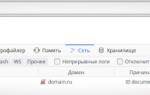 Внутренняя ошибка сервера 500 в Госуслуги — как исправить
Внутренняя ошибка сервера 500 в Госуслуги — как исправить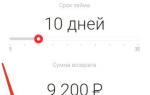 7 МФО, где Вы можете взять онлайн займ через Госуслуги – мгновенно и без отказов
7 МФО, где Вы можете взять онлайн займ через Госуслуги – мгновенно и без отказов
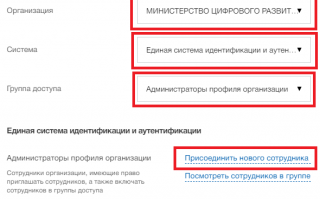

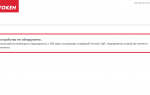 Привязка электронной подписи в личном кабинете госуслуг
Привязка электронной подписи в личном кабинете госуслуг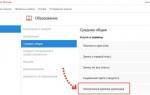 Электронный дневник школьника в едином личном кабинете
Электронный дневник школьника в едином личном кабинете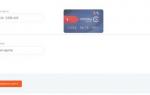 Порядок активации карты «Стрелка» учащегося, регистрация карты в личном кабинете
Порядок активации карты «Стрелка» учащегося, регистрация карты в личном кабинете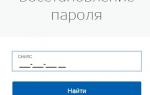 Как узнать свой логин и пароль в Госуслугах в личном кабинете?
Как узнать свой логин и пароль в Госуслугах в личном кабинете?